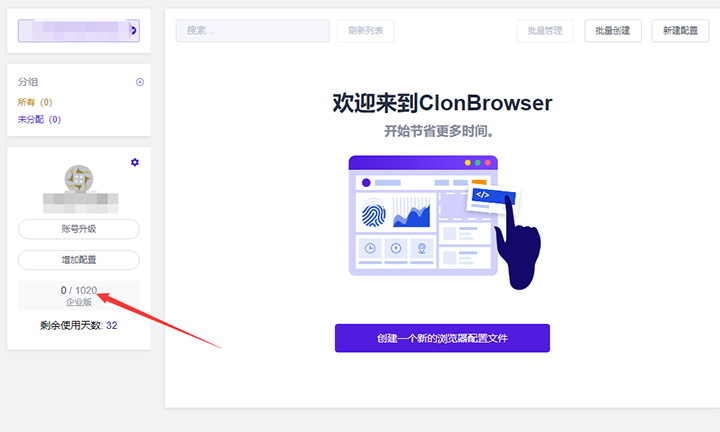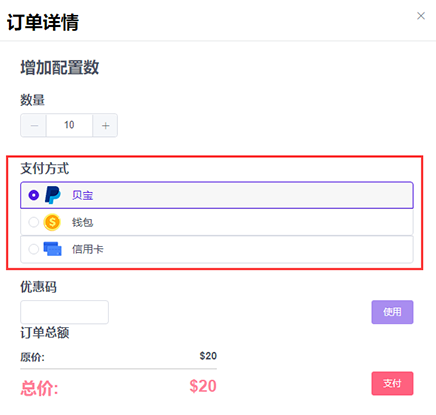如何增加配置
1.登錄ClonBrowser客戶端後,點擊客戶端上方的”帳號”菜單(圖1.1),跳轉到帳號頁面(圖1.2)
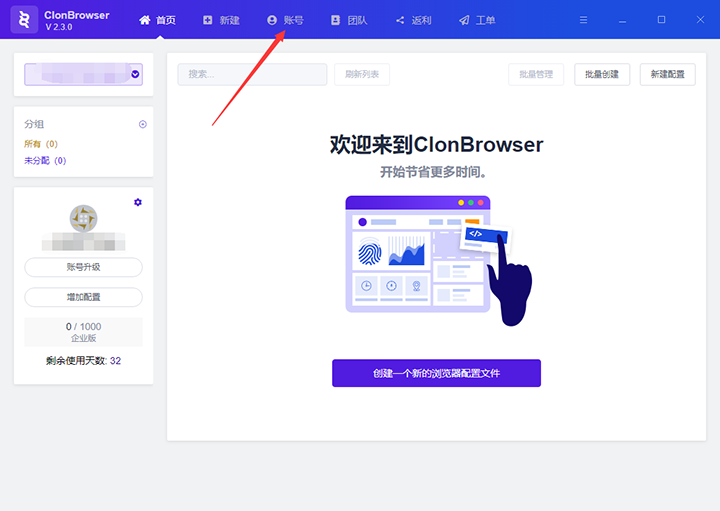
圖1.1
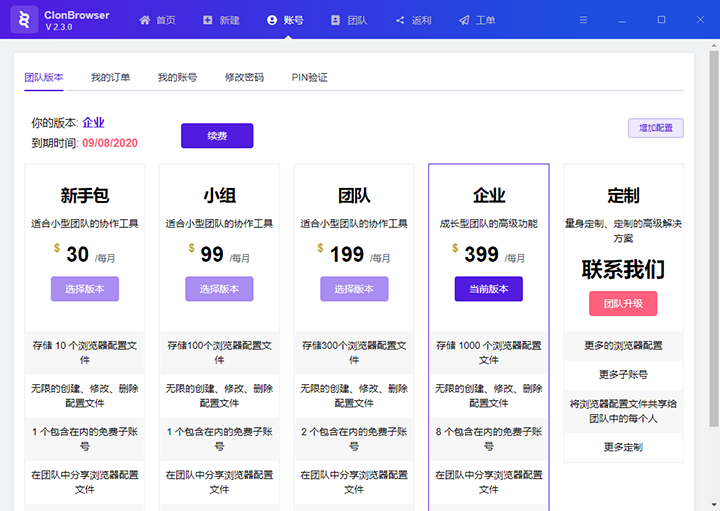
圖1.2
2.點擊帳號頁面中的”增加配置”按鈕(圖2.1),彈出訂單詳情頁面(圖2.2)
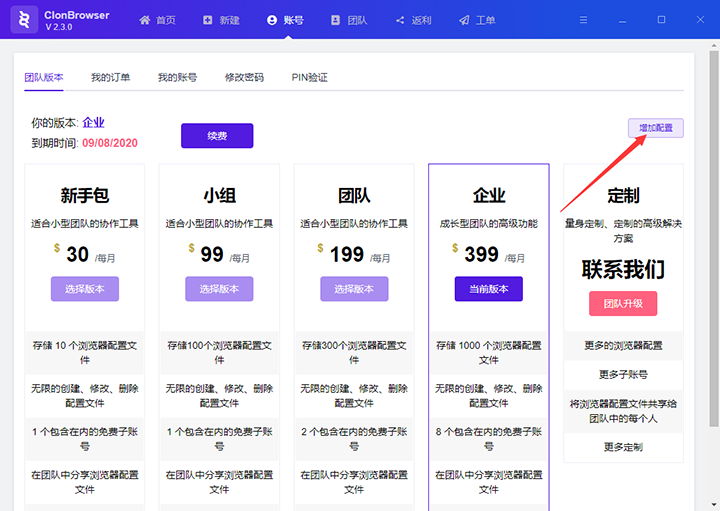
圖2.1
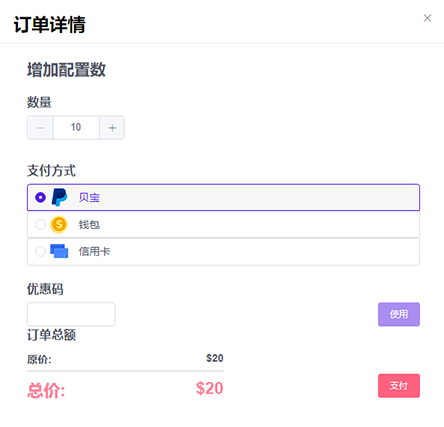
圖2.2
3.在訂單詳情頁面,進行操作
(1)選擇想要購買的配置數量(圖3.1)
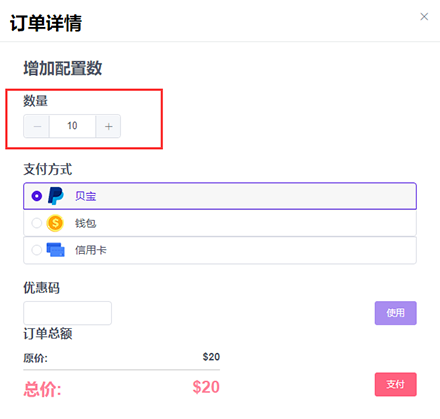
圖3.1
(2)選擇支付方式(圖3.2)
圖3.2
(3)如果有優惠碼的話,可以進行填寫(圖3.3)
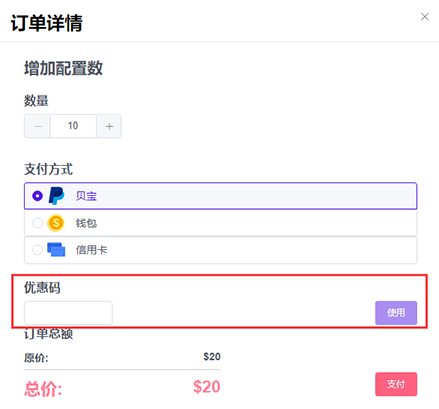
圖3.3
(4)點擊”支付”按鈕(圖3.4),跳轉到支付頁面,進行支付操作(圖3.5)
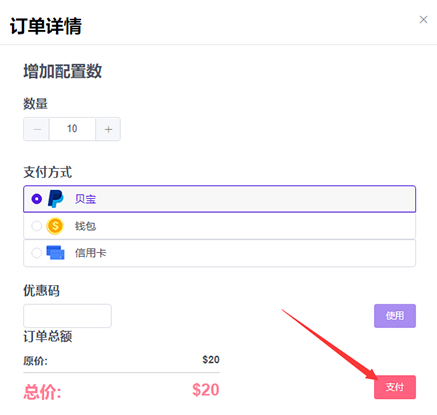
圖3.4
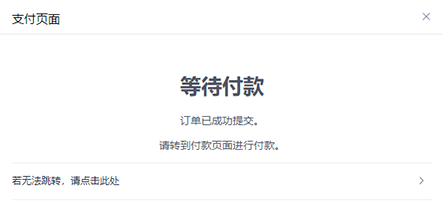
圖3.5
4.購買成功後,跳轉到客戶端主頁(圖4.1),在主頁左側可以看到配置數量上限增加(圖4.2)
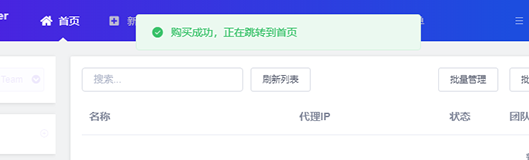
圖4.1